
Michael Fisher
0
4056
422
De plus en plus, les ordinateurs et les ordinateurs portables sont dotés de la technologie Bluetooth intégrée. Mais si le vôtre ne le fait pas? La solution judicieuse consiste à utiliser un dongle Bluetooth, mais une fois que vous en avez acheté un, comment le configurez-vous? Voici tout ce que vous devez savoir sur la configuration de Bluetooth sur Windows 10.
Pourquoi avez-vous besoin d'un dongle Bluetooth??
Si vous devez connecter un périphérique Bluetooth à votre ordinateur (peut-être un contrôleur de jeu ou un casque combiné oreillette / micro), vous aurez peut-être besoin d'un dongle USB Bluetooth pour établir la connexion..
Cependant, il convient d’abord de vérifier si la technologie Bluetooth est intégrée à votre ordinateur. Si vous ne trouvez pas la documentation à vérifier, vous avez plusieurs options:
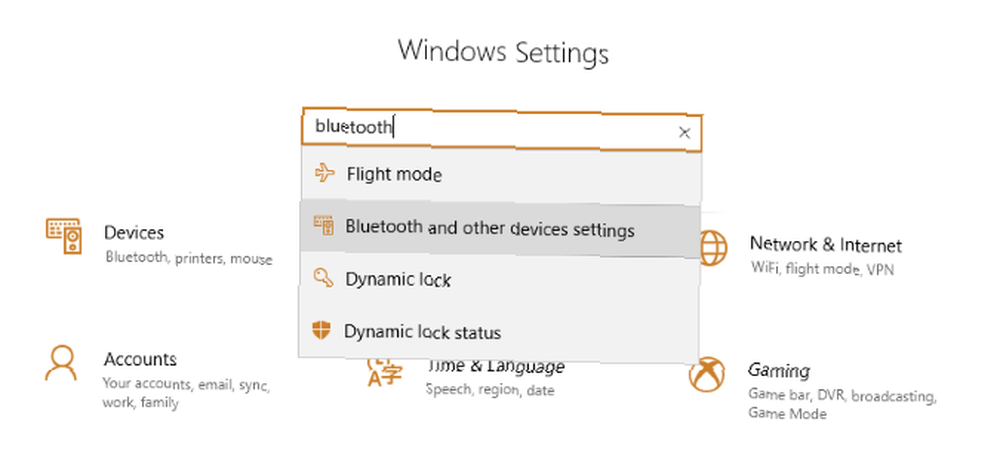
- Faites glisser votre souris dans la barre d'état système et recherchez un élément intitulé “Radio Bluetooth”.
- Cliquez sur Démarrer> Paramètres (ou Touche Windows + I) et utilisez le champ de recherche pour entrer “Bluetooth”. Sélectionnez Bluetooth et les autres paramètres de l'appareil. Si vous avez Bluetooth, cet écran sera présent et vous pourrez activer la radio Bluetooth pour rechercher des périphériques..
- Une option plus rapide consiste à ouvrir le Centre d'action (que vous pouvez souvent utiliser à la place de Paramètres. Pourquoi utiliser le Centre d’action Windows 10 au lieu de l’application Paramètres? Pourquoi utiliser le Centre d’action Windows 10 au lieu de l’application Paramètres? Si vous prenez l’habitude d’utiliser le Centre d’action au lieu des Paramètres vous pouvez économiser beaucoup de clics, de temps et de frustration.)puis Développer; si du matériel Bluetooth est présent sur votre ordinateur, il sera listé ici.
Ce sont les principaux moyens de vérifier et d'activer Bluetooth, mais il existe d'autres options également:
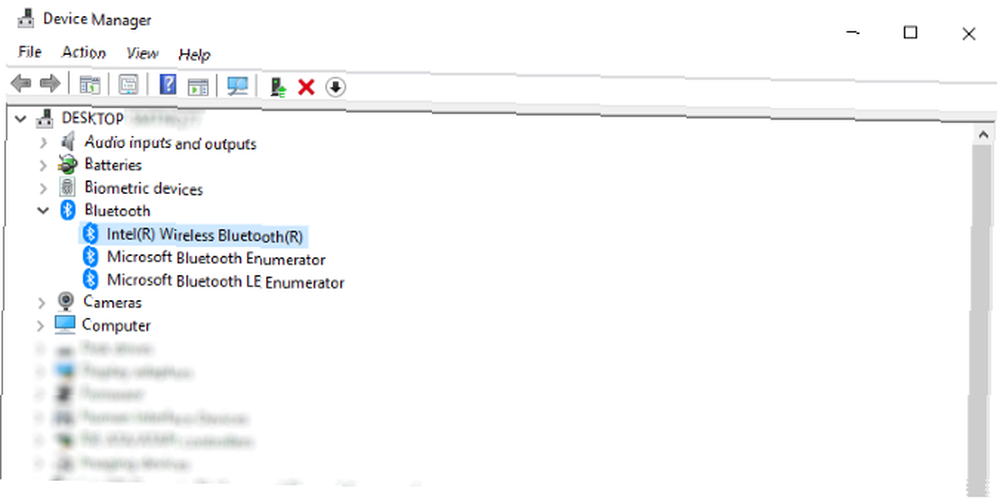
- Le gestionnaire de périphériques: appuyez sur Touche Windows + R et entrez msc pour ouvrir le gestionnaire de périphériques. Si votre PC est doté d’une radio Bluetooth intégrée, vous la trouverez listée ici, sous Bluetooth..
- Corps de votre PC ou de votre ordinateur portable: certains appareils disposent d'un commutateur physique pour basculer la connectivité, notamment Bluetooth et Wi-Fi. Il peut s’agir d’un petit commutateur marche / arrêt ou d’un raccourci clavier auquel on accède généralement à l’aide des touches de fonction..
Si vous utilisez un ordinateur Windows 7, consultez ce guide pour savoir comment configurer Bluetooth sur votre ordinateur portable Windows 7. Comment configurer Bluetooth pour un PC Windows 7 Comment configurer Bluetooth pour un PC Windows 7 Besoin d'utiliser Bluetooth avec Windows 7 ? Voici comment configurer Bluetooth, rendre les périphériques identifiables et les coupler à votre PC. .
Une fois que Bluetooth est activé, vous serez prêt à connecter des matériels compatibles..
Comment ajouter Bluetooth à votre PC ou ordinateur portable
Que faire si votre appareil n'a pas de matériel Bluetooth??
La seule solution est de l'ajouter, ce qui est heureusement très simple. Tout ce dont vous avez besoin est un dongle Bluetooth, un adaptateur qui se connecte via USB. Une fois installé et actif, le dongle vous permettra de connecter n’importe quel périphérique Bluetooth à votre ordinateur..
Tant que le dongle Bluetooth est livré avec les pilotes ou disponible via Windows Update, vous pourrez bientôt synchroniser les périphériques via Bluetooth. Notez que vous devrez peut-être redémarrer votre ordinateur.
Une fois le matériel Bluetooth ajouté, vous pourrez utiliser les raccourcis ci-dessus pour activer la visibilité de votre appareil..
Vous cherchez un adaptateur Bluetooth USB? Essayez ces!
Si vous recherchez un adaptateur Bluetooth USB, vous serez ravi de savoir qu’ils sont à la fois économiques et compacts. L'époque des radios Bluetooth USB de deux pouces avec de petits adaptateurs contextuels est révolue. De nos jours, elles ont la même taille que les plus petites clés USB. Tant que vous le gardez connecté la plupart du temps, il est peu probable que vous perdiez votre clé USB Bluetooth.
Mais lequel choisir?
1. Adaptateur Bluetooth USB Zexmte
Cette option à faible coût d'Amazon est une excellente introduction au Bluetooth. Utilisant la dernière spécification Bluetooth 4.0 LE, il est compatible avec Windows XP et les versions ultérieures..
Adaptateur USB Bluetooth ZEXMTE pour PC, Adaptateur USB Bluetooth 4.0 Adaptateur dongle sans fil compatible avec les ordinateurs de bureau et ordinateurs avec Windows 10 8.1 8 7 Vista XP Adaptateur Bluetooth ZEXMTE USB pour PC, Adaptateur USB Bluetooth 4.0 Adaptateur dongle sans fil compatible avec les ordinateurs de bureau PC et Windows 10 8.1 8 7 Vista XP Acheter maintenant sur Amazon $ 8.47
2. Adaptateur USB ASUS
Une option légèrement plus chère d’ASUS, l’adaptateur USB ASUS est compatible avec Windows XP et versions ultérieures et utilise à nouveau la spécification Bluetooth 4.0 LE. Il a une portée de 10 mètres (espace ininterrompu) et peut transférer jusqu'à 3 Mbps de données. Vous le trouverez également sur Amazon..
Adaptateur USB ASUS USB-BT400 avec récepteur dongle Bluetooth, Support pour ordinateur portable et ordinateur, Plug-and-Play Windows 10/8/7 / XP, Imprimantes, téléphones, casques, haut-parleurs, claviers, contrôleurs Adaptateur USB ASUS USB-BT400 avec dongle Bluetooth Prise en charge du récepteur, des ordinateurs portables et des ordinateurs, Plug-and-Play Windows 10/8/7 / XP, Imprimantes, téléphones, casques, haut-parleurs, claviers, contrôleurs Acheter maintenant sur Amazon 14,50 €
3. Dongle Bluetooth USB longue portée Avantree
Si vous recherchez quelque chose avec une portée plus longue (peut-être pour les jeux), Amazon propose également cet appareil Avantree compatible avec Windows, Mac OS, Linux, PlayStation 4 et Nintendo Switch - inclut une technologie à faible temps de latence et peut être utilisé à distance. de 20 mètres.
Adaptateur de transmetteur audio Bluetooth Avant Range Leaf 1 longue portée pour PC portable Mac PS4 Commutateur Nintendo Switch, Dongle audio sans fil pour casque uniquement, Plug & Play, aptX Faible latence Adaptateur de transmetteur audio Bluetooth Avant 1 de classe 1 longue portée USB pour PC portable Mac PS4 Nintendo Switch, Dongle audio sans fil pour casque, Plug-and-Play, aptX Low Latency Acheter maintenant sur Amazon 29,99 $
En réalité, celui que vous choisissez dépend de votre budget et de votre abonnement Amazon Prime. Tous ces appareils ajouteront la technologie Bluetooth à votre PC. Il vous appartient donc de choisir celui qui vous convient le mieux en fonction du prix et des avis..
Oh, et n'oublie pas: Certains appareils Bluetooth sont livrés avec leur propre adaptateur Bluetooth USB. Vous n'avez donc peut-être même pas besoin de vous en procurer un. Comme toujours, vérifiez l'emballage pour plus de détails.
Comment connecter un casque Bluetooth à votre PC
Avec Bluetooth prêt à être utilisé, il est temps d'ajouter un appareil. De nombreux types de matériel Bluetooth sont disponibles, tels que:
- Écouteurs
- Microphones
- Clavier et souris
- Haut-parleurs
- Contrôleurs de jeu
Il est également possible de synchroniser des appareils mobiles via Bluetooth dans certains cas. Quel que soit le cas, cependant, pour commencer, vous devrez être capable de connecter l'appareil à votre ordinateur pour pouvoir l'utiliser..
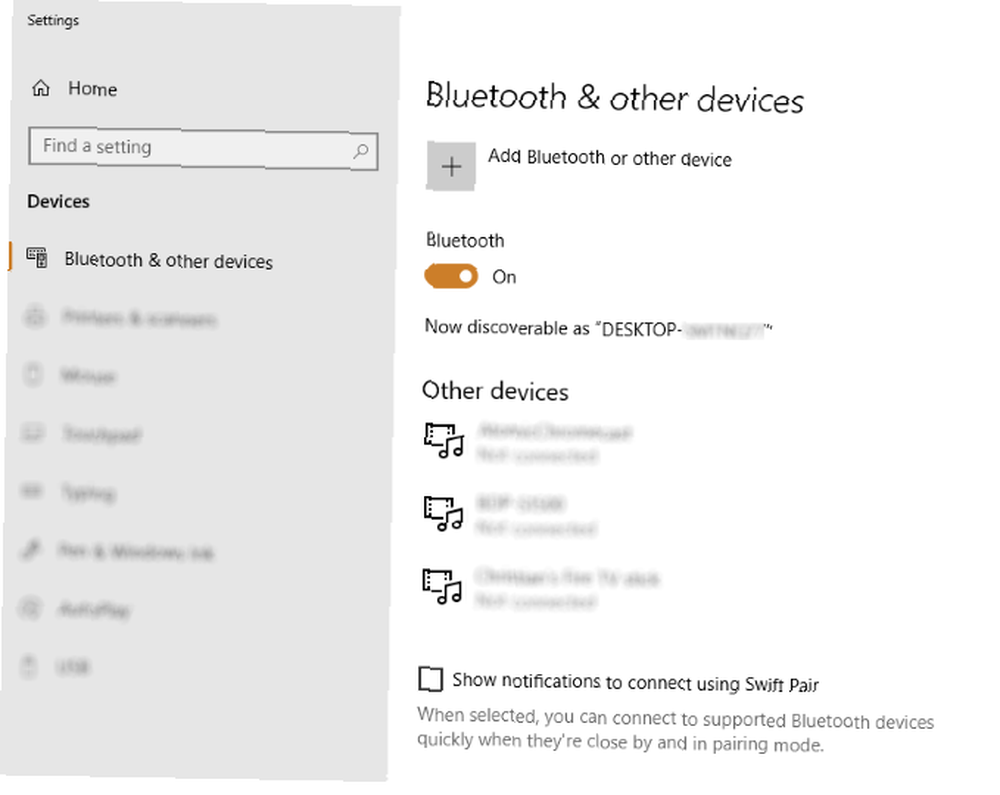
Le processus est généralement le même quel que soit votre connexion, mais nous allons voir comment connecter un casque Bluetooth classique (choisissez l’un de ces magnifiques casques Bluetooth. Les 7 meilleurs casques Bluetooth offrant une bonne autonomie de batterie. 7 Meilleures oreillettes Bluetooth avec une bonne autonomie de batterie Vous recherchez une oreillette Bluetooth avec une bonne autonomie de batterie? Voici quelques-unes des oreillettes Bluetooth les plus durables du marché.) Sur votre PC.
Commencez par rechercher le bouton Bluetooth sur votre oreillette. Cela pourrait être sur l'un des écouteurs, ou sur le fil. Une fois que vous avez trouvé cela, n'activez pas l'appareil pour l'instant; au lieu de cela, assurez-vous que Bluetooth est activé sur Windows, comme décrit dans la section ci-dessus.
Si Bluetooth est défini sur Sur, votre ordinateur est découvrable. Vous devriez utiliser le Ajouter Bluetooth ou un autre appareil maintenez enfoncé le bouton Bluetooth sur le casque (en l’activant conformément aux instructions de cet appareil).
Quelques instants plus tard, le casque devrait ont été détectés, sélectionnez et attendez qu’il soit connecté. Bientôt, vous pourrez écouter de l'audio sur votre ordinateur. Le moyen le plus simple de vérifier cela consiste à lire un fichier MP3 ou à vous rendre sur Spotify ou même sur YouTube pour lire du contenu multimédia. Si vous entendez par le casque, la connexion Bluetooth a été établie..
Notez que l’écran des paramètres Bluetooth contient une case à cocher intitulée Afficher les notifications pour se connecter à l'aide de Swift Pair. Si vos périphériques Bluetooth prennent en charge cette fonctionnalité, vous devriez pouvoir vous y connecter rapidement s'ils se trouvent à proximité. Cochez simplement la case et utilisez la notification (quand elle apparaît) pour activer la connexion..
Vous avez ajouté Bluetooth à votre PC avec succès!
Tant que votre ordinateur dispose du matériel radio Bluetooth nécessaire, intégré ou connecté, l'activation et la synchronisation d'un périphérique Bluetooth doivent être simples..
Après tout, tout ce que vous deviez faire était de savoir si Bluetooth était disponible, de l’ajouter sinon, puis de l’activer dans les paramètres. Connecter un casque aurait dû être simple, et d'autres appareils seront aussi simples à connecter.
Nous vous recommandons également de lire ces mythes Bluetooth que vous pouvez ignorer en toute sécurité. 5 mythes Bluetooth courants que vous pouvez ignorer maintenant. 5 mythes Bluetooth courants que vous pouvez ignorer. Le Bluetooth a évolué au cours des 20 dernières années. Ce que vous pensiez savoir était faux . Dissipons ces mythes Bluetooth. . Par exemple, les versions modernes de Bluetooth ne tuent plus la batterie!











